Ajatteletko langattoman verkon nimen vaihtamista? Tai ehkä haluat vaihtaa WiFi -salasanasi ? No, tämä voidaan helposti mukauttaa, jos tiedät Airtel -reitittimen kirjautumisvaiheet. Ja on vielä enemmän, kun pääset Airtel -reitittimen järjestelmänvalvojan hallintapaneeliin .
Lyhyt ääriviivat
Seuraava artikkeli opastaa sinut Airtel -reitittimen kirjautumisvaiheiden läpi. Käytämme siihen oletuskirjautumistietoja.
Kun olet päässyt järjestelmänvalvojan hallintapaneeliin, suosittelemme toimintoja ja langattoman verkon kiinnittämistä. Suositellut muutokset estävät luvattoman pääsyn kotiverkkoosi ja auttavat sinua tallentamaan henkilökohtaisia tietojasi ja kaistanleveyttä.
Mutta ensin katsotaan, mitä sinun täytyy valmistautua, jotta kirjautumisprosessi sujuisi ja ilman ongelmia.

Mitä tarvitset:
- Langaton Airtel
- Tietokone tai mobiililaite (älypuhelin tai tabletti)
- Pääsy kotiverkkoon (langaton tai langaton)
- Airtel -kirjautumistiedot (oletus tai mukautettu)
Miksi sinun pitäisi kirjautua Airtel -reitittimeen?
Jos haluat hallita kotiverkkoasi oikein ja varmistaa, että se on hyvin suojattu, sinun on tiedettävä, että kaikki tarvittavat muutokset on tehtävä reitittimen järjestelmänvalvojan hallintapaneelissa. Tästä syystä meidän on tiedettävä , kuinka kirjautua sisään Airtel -reitittimeen oletus- tai mukautettujen kirjautumistietojen avulla.
Useimmissa tapauksissa reitittimessä on ennalta määritettyjä asetuksia, kuten oletus IP ja järjestelmänvalvojan käyttäjänimi, oletus WiFi -nimi ja salasana. Tämä on tietoturvariski ja siksi suosittelemme näiden asetusten muuttamista asennuksen aikana. Jotkut ihmiset eivät kuitenkaan häiritse tätä liikaa, ja he jättävät nämä asetukset toivoen, että kukaan ei pääse verkkoonsa ilman lupaa.
Kuten aiemmin sanoimme, ensimmäinen tehtävä on oppia kirjautumaan Airtel -reitittimeen.
Airtel -reitittimen kirjautumisvaiheet
Jos olet kytkenyt laitteen verkkoon, valmistellut reitittimien IP -osoite ja järjestelmänvalvojan kirjautumistiedot, ongelmia ei pitäisi olla ollenkaan. Joten, aloitetaan!
Vaihe 1: Kytke laite verkkoon
Olemme jo maininneet tämän mitä tarvitset osiossa, ja tämä on yksi avaintekijöistä onnistuneelle Airtel -reitittimen kirjautumiselle. Joten laitteestasi riippuen voit joko muodostaa yhteyden verkkoon WiFi -salasanan avulla tai kytkeä laitteen reitittimeen Ethernet -kaapelilla. Kun olet muodostanut tämän yhteyden, siirry seuraavaan vaiheeseen.
Vaihe 2: Käynnistä selain
Meidän on käynnistettävä selain laitteessamme, jos haluamme käyttää reitittimen järjestelmänvalvojan hallintapaneelia . Verkkoselain on tässä tapauksessa vain työkalu, jonka avulla voimme nähdä ja muokata reitittimen asetuksia verkkopohjaisen käyttöliittymän kautta. Huomaa, että emme tarvitse aktiivista ja toimivaa Internet -yhteyttä, koska emme vieraile jollain verkkosivustolla.
Vaihe 3: Kirjoita Airtel -oletus -IP URL -palkissa
Oletusarvoinen Airtel -reitittimen IP -osoite on 192.168.1.1 ja sinun on kirjoitettava tämä IP Selaimien URL -BAR -palkki. Sen jälkeen paina näppäimistön Enter ja jos IP on oikein, sinua pyydetään antamaan käyttäjänimi ja salasana.
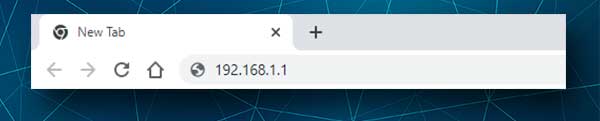
Jos et ole pyytänyt antamaan reitittimen kirjautumistietoja, sinun on tarkistettava, onko tämä oikea IP -osoite. Löydät IP: n älypuhelimesi avulla .
Vaihe 4: Kirjoita Airtel Router Admin Kirjautumistiedot
Oletusarvoinen Airtel -reitittimen käyttäjätunnus ja salasana ovat:
Käyttäjätunnus: Järjestelmänvalvoja
Salasana: Salasana
Kirjoita nämä kirjautumistiedot sopiviin kenttiin ja paina kirjautumista.
Vaihe 5: Voit nyt säätää reitittimen asetuksia
Kun olet kirjoittanut nämä kirjautumistiedot, näet Airtel -reitittimen asetussivun. Kaikki perus- ja edistyneitä asetuksia voidaan muuttaa täällä. Jos pelkäät, että saatat sekoittaa jotain, voit aina tehdä varmuuskopion nykyisistä reitittimen asetuksista, jotka voidaan palauttaa tarvittaessa.
Yksinkertainen ja tehokas reititin ja verkkoturvallisuus
Kuten otsikko sanoo, seuraavat muutokset ovat yksinkertaisia ja tehokkaita. Tämä tarkoittaa, että kuka tahansa voi tehdä ne ja he suojaavat verkkoasi luvattomalta pääsyltä useimmilta ulkopuolisilta uhilta,
Vaihda Airtel -järjestelmänvalvojan salasana
Kun olet päässyt Airtel -reitittimen asetuksiin, napsauta huoltoa vasemmalla olevassa valikossa.
Napsauta sitten salasanaa ja osaa, jossa voit vaihtaa reitittimen järjestelmänvalvojan salasanan, avataan. Kirjoita kirjautumistiedot seuraaviin kenttiin:
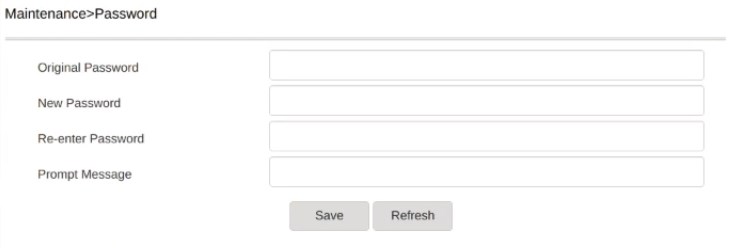
Alkuperäinen salasana - Kirjoita oletus- tai mukautettu järjestelmänvalvojan salasana
Uusi salasana - Kirjoita uusi reitittimen järjestelmänvalvojan salasana
Syöttösalasana - Kirjoita uusi järjestelmänvalvojan salasana uudelleen varmistaaksesi, ettei kirjoitusvirheitä ole
Napsauta Tallenna -painiketta, kirjaudu ulos ja kirjaudu sisään uudella järjestelmänvalvojan salasanalla. Jatka muutosten tekemistä sen jälkeen.
Vaihda Airtel WiFi -nimi ja salasana
Kun olet kirjautunut sisään Airtel-reitittimen järjestelmänvalvojan hallintapaneeliin, napsauta Verkkoa vasemmassa valikossa.
Siellä näet kaksi erillistä verkkoa, jotka on mukautettava: langaton (2,4 GHz) ja langaton (5 GHz)
Varmista, että verkon nimi on erilainen. Voit käyttää samaa WiFi -salasanaa molemmissa.

Esimerkiksi, kun napsautat langatonta (2,4 GHz), vieritä alas SSID -määritysosaan .
Nyt sopivilla kentillä voit tehdä tarvittavat muutokset.
SSID -nimi - Täällä voit kirjoittaa uuden WiFi -verkon nimen
Salaustila - Muista valita WPA/WPA2 -henkilökohtainen
WPA -salaustila - Valitse TKIP/AES
WPA -avain - Täällä voit kirjoittaa uuden langattoman verkon salasanasi
Vahvista ja tallenna muutokset napsauta Tallenna -painiketta. Sen jälkeen sinun on päivitettävä laitteesi WiFi -salasana yhdistämällä ne uuteen SSID: hen.
Viimeiset sanat
WiFi -verkon käyttö ja mukauttaminen on hyödyllistä, vaikka sinulla ei ole tarvetta tehdä sitä usein. Suosittelemme, että kirjoitat oletusjärjestelmän kirjautumistiedot sekä WiFi -salasanan ja pitämään nämä jonnekin turvallisena seuraavan kerran, kun tarvitset sitä.
Jos unohdat järjestelmänvalvojan salasanan, sinun on nollattava Airtel -reititin tehdasasetuksiin, ja silloin tarvitset oletuskirjautumistiedot ja joudut asettamaan reitittimen alusta alkaen.
